右键此电脑,点击显示更多选项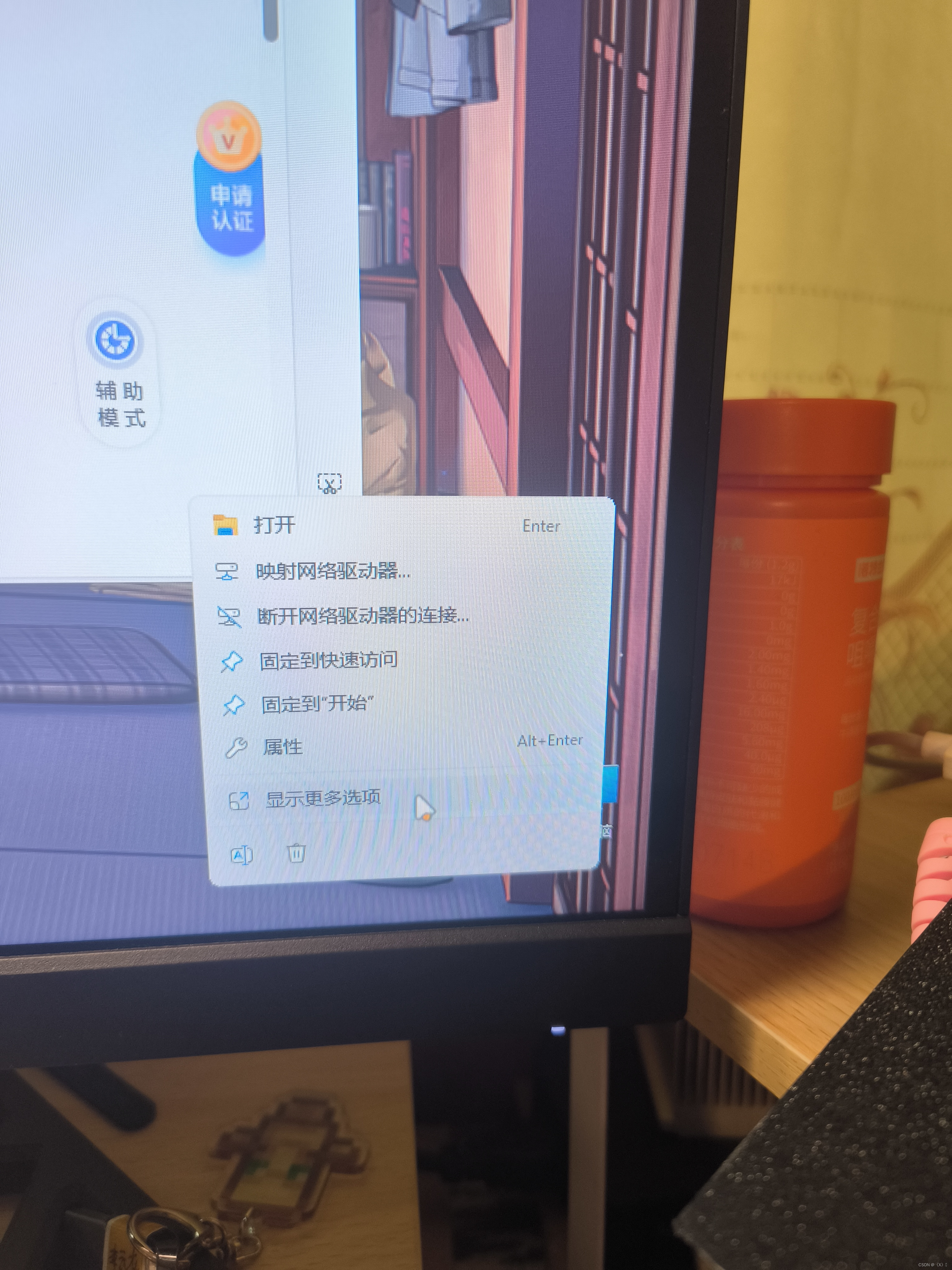
点击管理 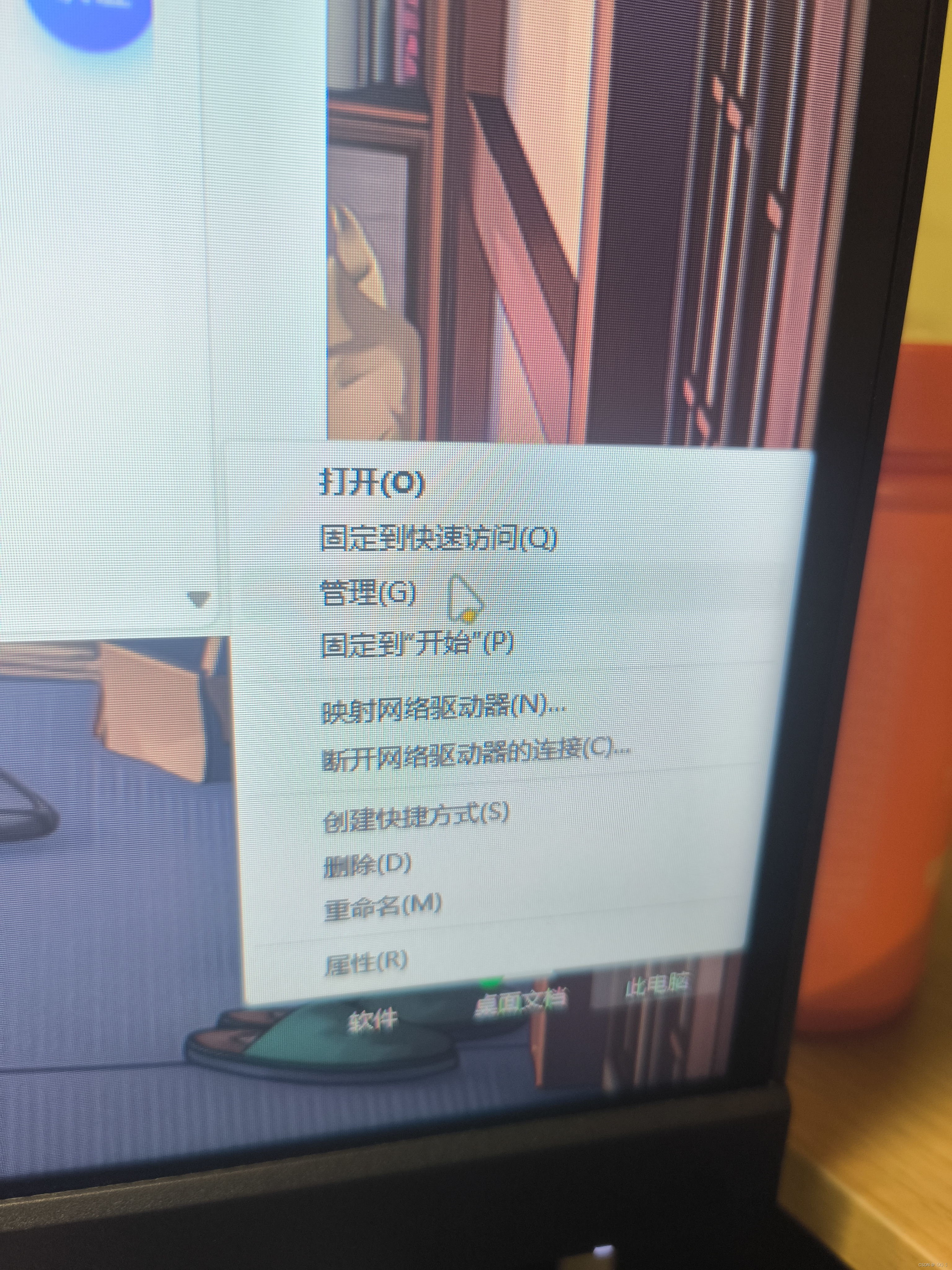
打开设备管理器 
找自己的有线网卡和无线网卡(Bluetooth开头不是网卡是蓝牙,其余两个是)

随便进一个网卡设置(我先进的无线的ax210举例)进到高级,看属性,有带“节能”“省电”字眼的就给他关掉,或者选择无(我这个ax210就只有mimo节能,打到无smps了)
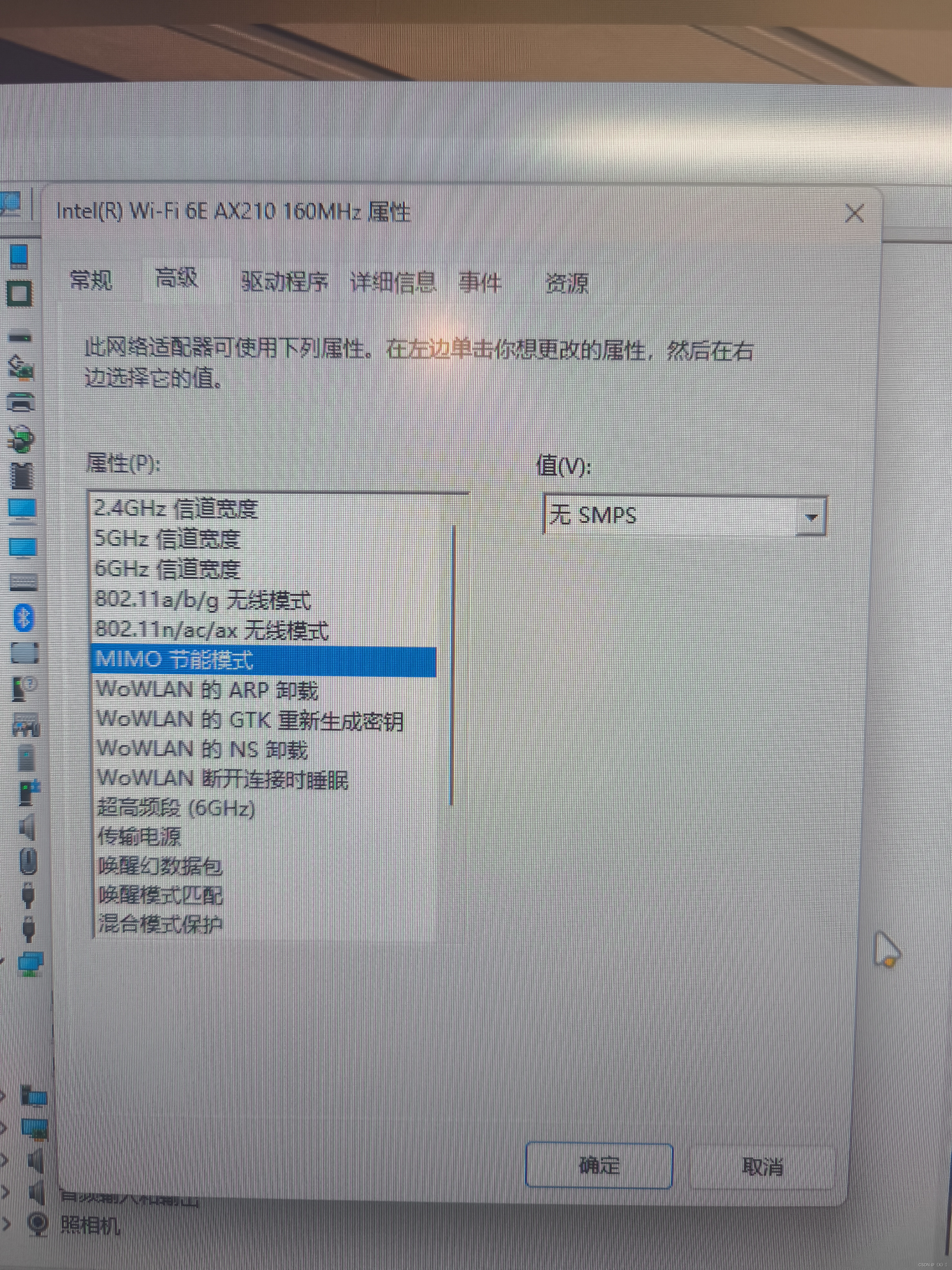
然后确定,选择第二张网卡(我这进的是我笔记本自带有线网卡的),也是去进到高级,看属性,有带“节能”“省电”字眼的就给他关掉(我的就只有“节能环保,然后给他打到关了”)
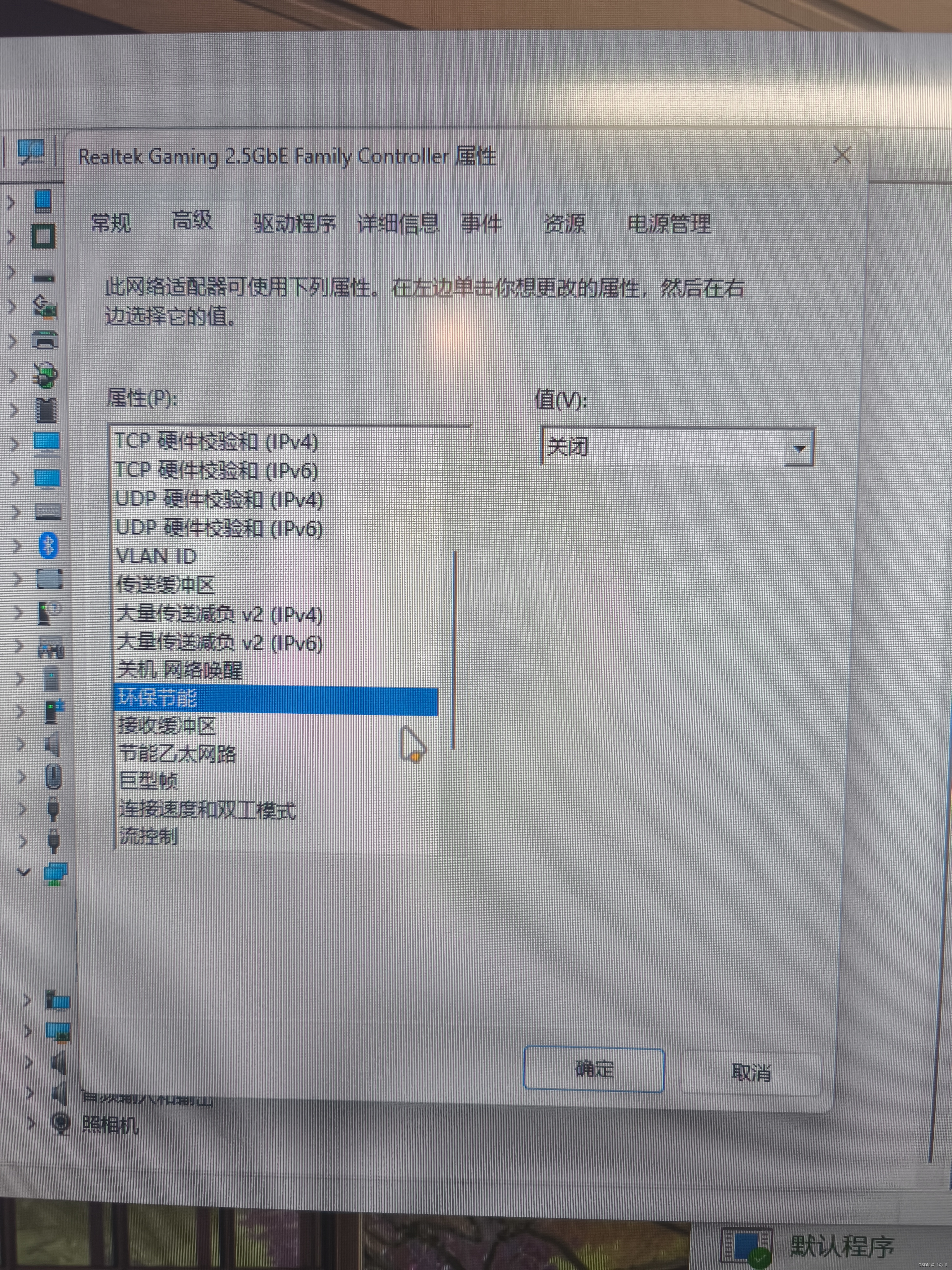
然后 win+R
运行框输入:gpeit.msc
(如果显示错误,找不到这个就把这个代码写入记事本)
@echo off
pushd "%~dp0"
dir /b %systemroot%\servicing\Packages\Microsoft-Windows-GroupPolicy-ClientExtensions-Package~3*.mum >gp.txt
dir /b %systemroot%\servicing\Packages\Microsoft-Windows-GroupPolicy-ClientTools-Package~3*.mum >>gp.txt
for /f %%i in ('findstr /i . gp.txt 2^>nul') do dism /online /norestart /add-package:"%systemroot%\servicing\Packages\%%i"
pause
保存后,把记事本的尾缀“txt”改“bat”,然后右键“以管理员权限运行”
回过来再 win+R,输入:gpedit.msc
进计算机配置,管理模板,网络,windows连接管理器
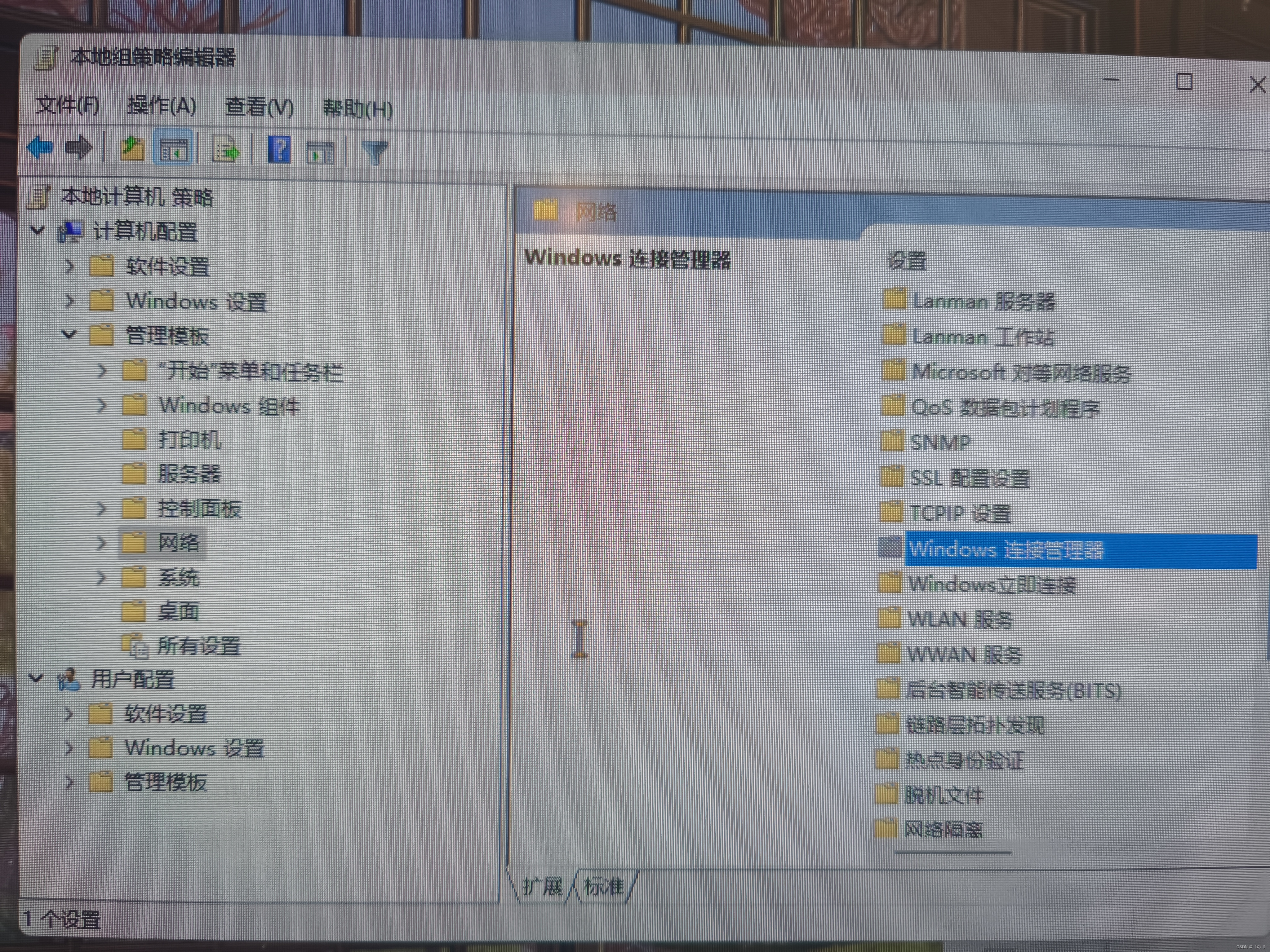
找到“最小化Internet或windows域同时连接数” 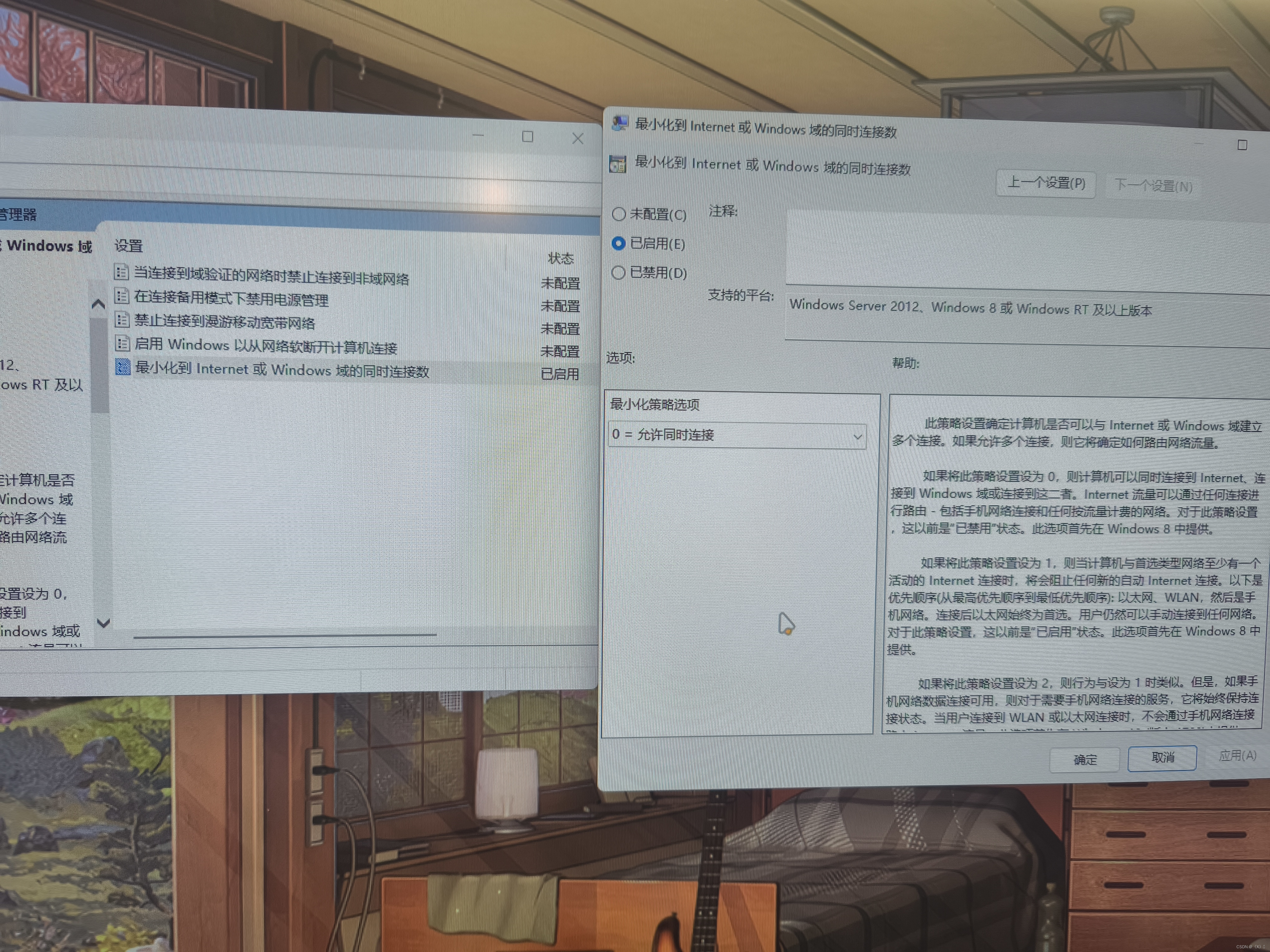
去启用,并把“最小化策略选项”调到“0=允许同时连接”,然后确定。
这样,每次重启都会同时连接有线和自动连接wifi
























 2236
2236

 被折叠的 条评论
为什么被折叠?
被折叠的 条评论
为什么被折叠?










